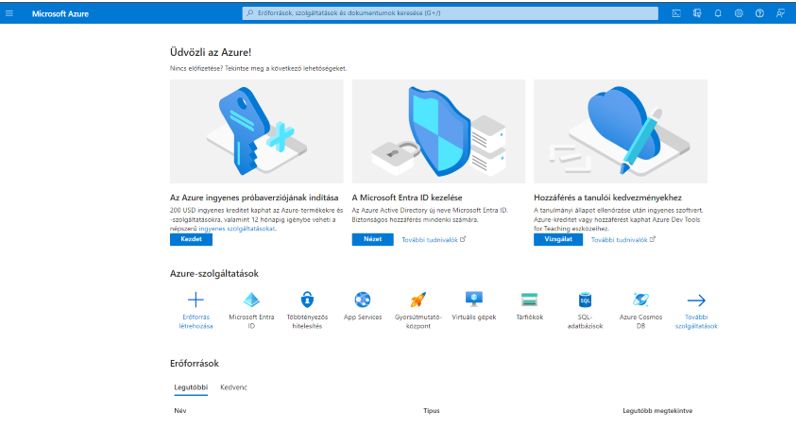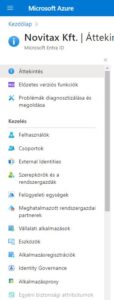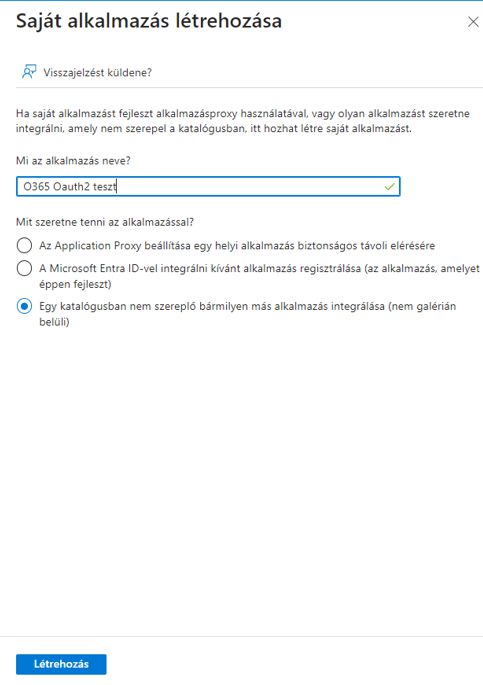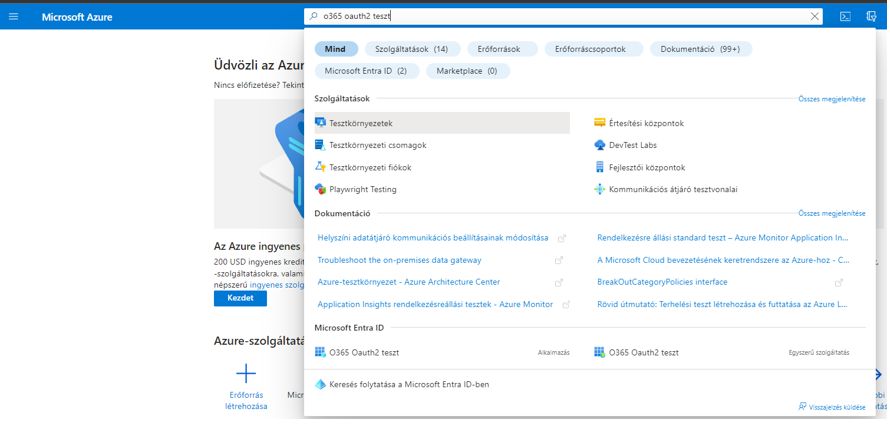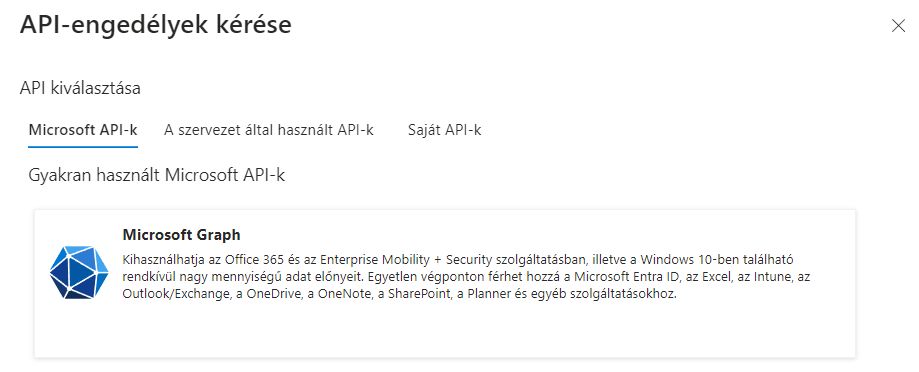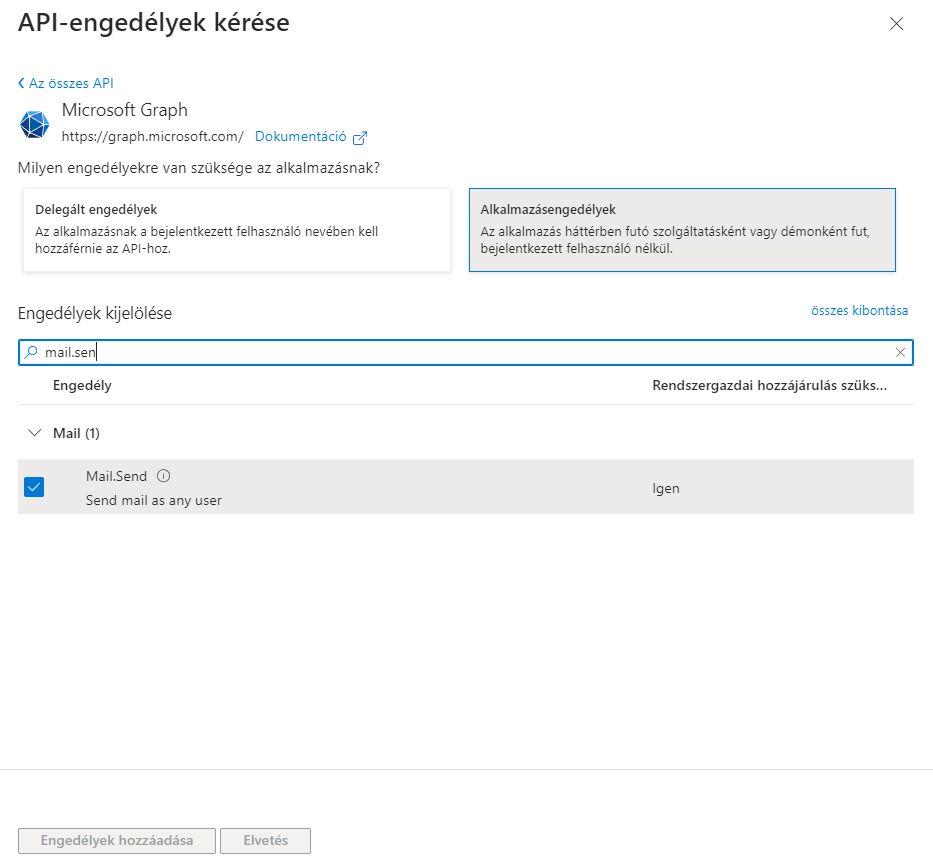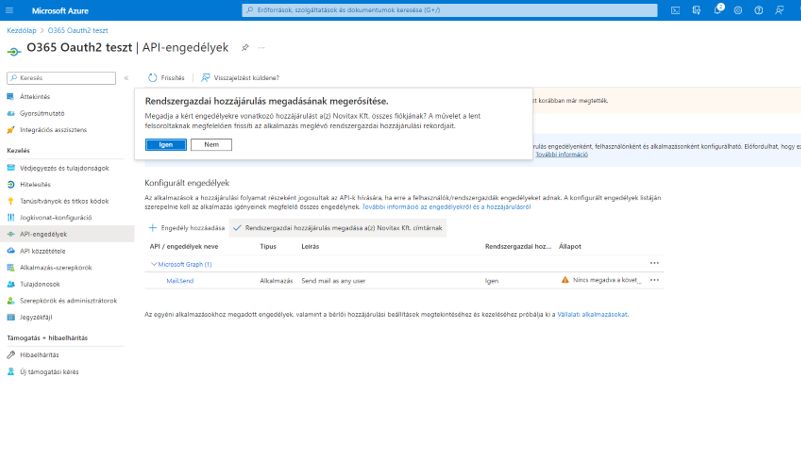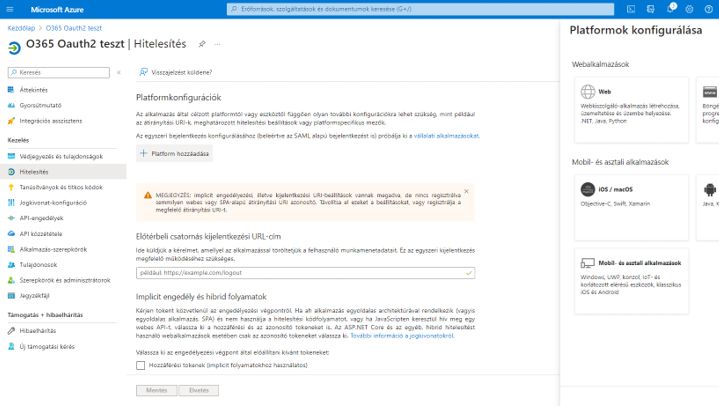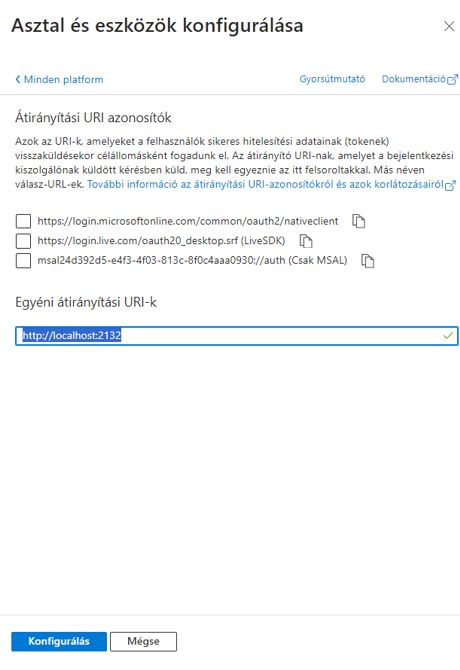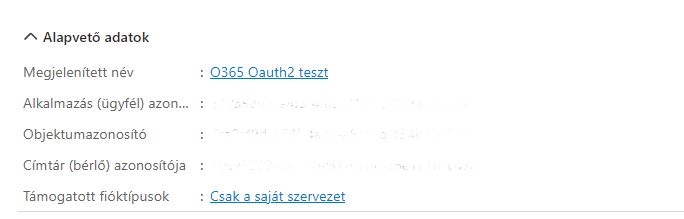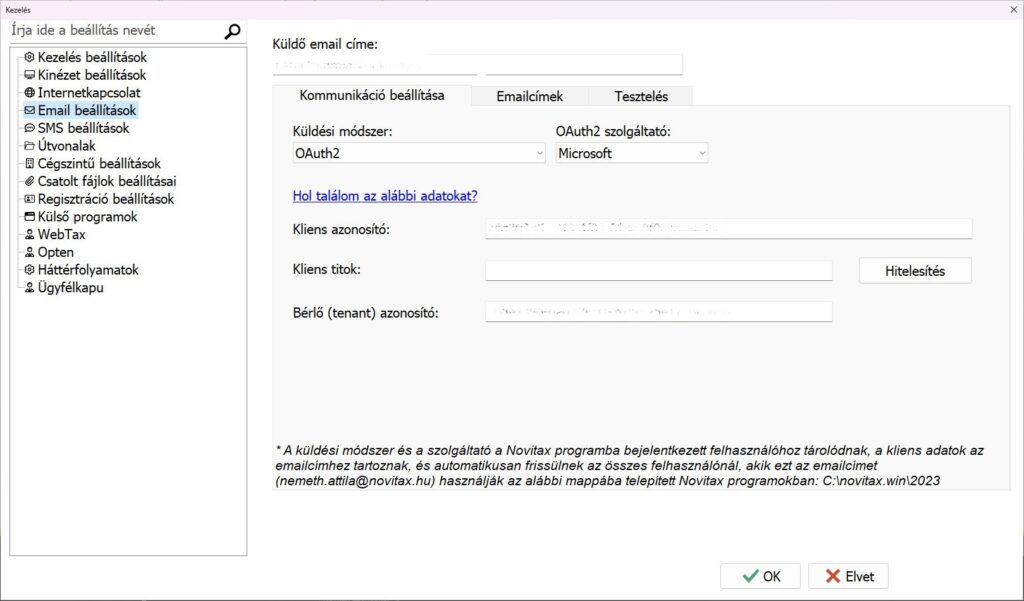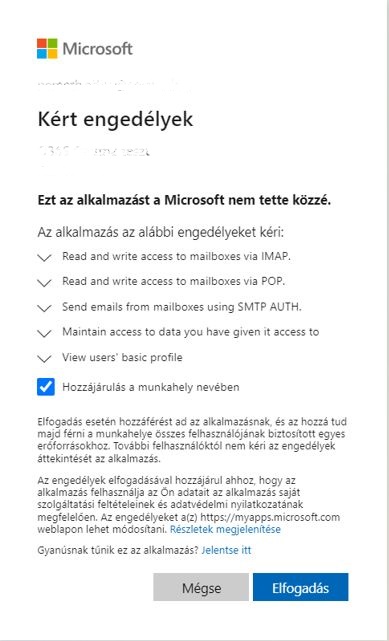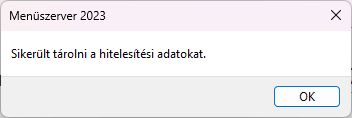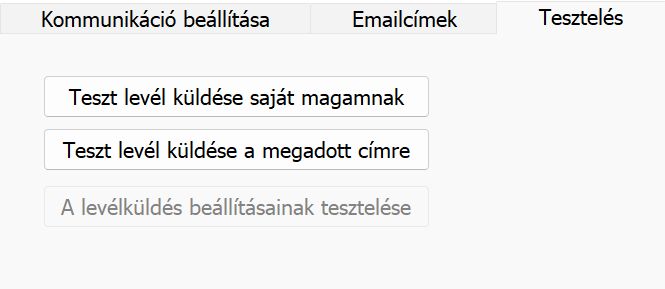Oauth2 hitelesítési protokoll beállítása Microsoft O365 esetén
Ezen leírás az email küldés beállítások alatt található Oauth2 protokoll beállítását mutatja be Microsoft O365 esetén.
Első lépésként nyissuk meg az alábbi linket és az Azure portál esetén lépjünk be az O365 tenant felületére:
https://portal.azure.com/#home
Belépés után válasszuk ki az Azure-szolgáltatások közül a Microsoft Entra ID-t.
Lépjünk a bal oldali menüben a Vállalati alkalmazások fülre:
Majd az új alkalmazás-ra kattintsunk:
Ez után a Saját alkalmazás létrehozására kattintsunk, majd adjunk egy tetszőleges nevet az alkalmazásunknak:
Végül klikkeljünk a Létrehozás gombra.
Ez után lépjünk a bal oldali menüben a Kezdőlap-ra, majd a felül lévő keresőbe írjuk a korábban létrehozott alkalmazásunk nevét.
Miután megtaláltuk, lépjünk bele az alkalmazásba.
A Kezelés menüben keressük meg az Api-Engedélyek fület.
Klikkeljünk az Engedély hozzáadására.
Válasszuk ki az automatikusan felajánlott Microsoft Graph API-t.
Azon belül válasszuk ki az alkalmazás engedélyeket és a keresőben az alábbit adjuk hozzá:
Mail.send
Az engedélyek hozzáadása gombbal tároljuk le az ablakot.
Az API engedélyek fül alatt klikkeljünk a Rendszergazdai hozzájárulás megadása a cégnév.domain címtárának gombra és erősítsük meg.
Ez után lépjünk a bal oldali menüben a Hitelesítés menübe, majd a Plattform majd hozzáadásra:
A webalkalmazások közül pedig a Mobil és asztali alkalmazások hozzáadására.
Adjuk hozzá az alábbi címet, majd a konfigurálás gombbal mentsük el.
Végül nyissuk meg a Kezdőlapot az alkalmazásnak és másoljuk ki az alkalmazás azonosítót és a bérlő/tenat azonosítót.
Majd a Novitax főmenü alatt a Beállítások menü | Kezelés/Beállítások | Email beállítások fül alatt másoljuk be a megfelelő helyre és kattintsunk a hitelesítésre.
Megfelelő beállítások esetén egy böngészőben egy alábbi engedélykérő ablak ugrik majd fel, amit az elfogadással tudunk engedélyezni.
Sikeres azonosítás után az alábbi üzenetnek kell feljönnie a Novitax főmenüben:
Ez után a Tesztelés fül alól lehet teszt levelet küldeni saját vagy tetszőleges email címre.